Способы поиска по картинке со смартфонов iOs и Android
Поиск по картинке с телефона Android, iOS

Сегодня количество пользователей сетью интернет стремительно растет. Поисковая строка в браузерах может помочь найти ту или иную информацию по ключевым фразам или ссылке на текст.
Однако, что делать в случае, когда так необходим поиск по картинкам с телефона. На первый взгляд сложно понять, зачем именно необходим поиск по фотографиям.
Да, конечно, такой тип работы с поисковиком не так распространен, как поиск информации по ключевым словам или фразам. Однако в некоторых случаях он просто необходим:
- Если вы хотите найти побольше информации об объекте на фото. Достаточно просто сделать фотографию, например, “Эйфелевой башни” или какого-то другого архитектурного объекта, и провести поиск по похожим изображениям. Браузер тут же выдаст вам несколько ресурсов с полезной и интересной информацией.
- Вы являетесь владельцем фото и хотите проверить, не использовал ли ваше изображение какой-то другой сайт. Если вы сможете предъявить доказательства того, что картинка принадлежит вам, закон об авторском праве будет на вашей стороне. Так что вы смело можете потребовать у основателей сайта удалить фотографию.
- Вы не являетесь владельцем фотографии, однако по тем или иным причинам хотите проверить, какие еще ресурсы используют данную картинку. Как правило, поиск выдает максимальный результат и показывает ссылки на все страницы с подобным изображением.
Наиболее простым способом осуществить поиск по картинке является работа на персональном компьютере. Некоторые браузеры (полные их версии) предлагают пользователям подобную возможность. Однако если у вас под рукой только мобильное устройство, не расстраивайтесь. Существует огромное количество способов провести поиск по картинкам с телефона.
К содержанию ↑
Поиск по картинке на Iphone
Вы наткнулись на изображение и хотите узнать максимум информации о нем. Сделать это сегодня можно самыми различными способами. Однако наиболее простым в случае одноразового поиска является использование встроенного в телефон браузера.
На самом деле осуществить поиск по картинке с телефона довольно просто. Конечно, легче воспользоваться компьютером и полной версией поисковика Google. Однако, если у вас под рукой только iPhone, обратите внимание на один несложный метод:
- Открываете браузер сафари. Если у вас установлен поисковик Google в качестве стартовой страницы, можете приступать к поиску прямо сейчас. Для тех же, кто выбрал в качестве основного сервиса другой сайт, необходимо в верхнюю строку поиска вбить следующий адрес: https://www.google.ru/imghp.
- Помните, что перед вами мобильная версия сайта. Откройте полную, воспользовавшись меню (как видите, такой принцип работает для iOS и Android).Полная версия iOS
Полная версия для Android
- На новой открывшейся странице в поисковой строке находится значок фотоаппарата. Нажав на него, вы сможете загрузить изображение.
Иконка фотоаппарата – Загрузить фото
- После этого вам будет предложена версия поисковика относительно того, что располагается на изображении, а также ссылки на все ресурсы, использующие эту картинку.
Указать ссылку для загрузки
Кстати, подобные манипуляции можно провести и с поисковиком Яндекс. Для этого, правда, нужно перейти по ссылке https://yandex.ru/images/.
Загрузить фото нажав на иконку
Поисковик предложит вам сделать фотографию или же загрузить нужное изображение с телефона.
Загрузить свое фото
Уже спустя несколько секунд вы получите всю информацию о картинке.
К содержанию ↑
Поиск по картинке на Android
Все предыдущие описанные варианты поиска по картинкам для iOS можно использовать и для ОС Android. Однако в этом разделе статьи мы поделимся с вами дополнительными секретами поиска изображений. Например, вот простой вариант поиска при помощи поисковика Google, который установлен по умолчанию на большинстве мобильных устройств с ОС Android:
- Перейдите на сайт, на котором находится нужная картинка. Нажмите команду «Открыть в новой вкладке».
Открыть в новой вкладке
- Таким образом вы получите ссылку на изображение. Адрес картинки необходимо отправить в буфер обмена. Именно с его помощью вы и будете производить поиск.
- Перейдите в Google и в поисковую строку вставьте адрес фотографии. Активируйте поиск – и уже через две секунды сайт выдаст результат.
Найти картинку в Google
К слову, если вы хотите проводить поиск по картинке на Android инкогнито, можете проделывать все описанные действия через анонимные вкладки.
Так же наиболее простой и наименее надежный вариант поиска– просто найдите нужное изображение по ссылке или ключевым словам и в полученных результатах нажмите «Показать похожее изображение».
Работает не так точно, как перечисленные выше способы, однако также может помочь вам найти то или иное изображение.
При этом вам не потребуется открывать расширенные версии браузеров или посещать специальные сайты.
К содержанию ↑
Поиск по изображению с помощью приложений для Android, iOS
Конечно, вы можете ограничиться только стандартным способом поиска по картинкам.
Однако следует уточнить, что в настоящее время существует большое количество специальных приложений, которые позволяют быстро найти любое изображение на любом телефоне.
Они могут быть платными, а могут находиться в свободном доступе. Давайте рассмотрим наиболее распространенные варианты для операционных систем iOS и Android.
Начнем с первой ОС. Итак, наиболее популярными приложениями, позволяющими проводить поиск по картинкам с iPhone, являются:
Veracity
Несмотря на то, что приложение обладает не самым большим рейтингом в онлайн-магазине, со своими задачами оно справляется на отлично. Загрузив его на смартфон или планшет, вы получите массу преимуществ программы:
- Теперь вы сможете быстро искать любое изображение при помощи мобильного устройства.
- Программа позволяет определить, где еще может использоваться та или иная картинка. То есть теперь использовать вашу фотографию незаметно не сможет ни один сайт.
- Приложение также может отследить. Поддавались ли копии определенного изображения обработке. Были ли они обрезаны или отредактированы (по контрастности, яркости и т.д.).
- Программа осуществляет поиск и в социальных сетях. Таким образом вы легко сможете находить фейковые аккаунты, которые используют ваши картинки.
Veracity для смартфонов
Принцип работы программы довольно простой. Она использует изображение, которое находится на вашем мобильном устройстве. Сама картинка в свою очередь может располагаться как в папке камеры, так и в галерее или даже в облачном хранилище. После этого приложение обрабатывает все имеющиеся данные и выдает вам готовый результат.
Теперь, если вы приехали в новую страну и не хотите тратить время и деньги на экскурсии, достаточно просто загрузить на телефон данное приложение. Фотографируйте понравившиеся достопримечательности, загружайте их в программу и получайте все полезные ссылки на информационный и развлекательный контент по данной теме.
К содержанию ↑
Reversee
Данная программа имеет уже более высокий рейтинг по сравнению с предыдущим приложением. Она находится в свободном доступе, поэтому вы можете прямо сейчас скачать ее из App Store
Reversee приложение для поиска картинок
Приложение имеет массу особенностей, из-за чего является наиболее масштабным в своей сфере:
- Reversee работает не только с поисковой системой Google. Приложение также задействует и другие аналогичные сервисы, такие, как Bing и Yandex. Однако следует учитывать, что для получения возможности искать картинку сразу в нескольких поисковиках, вам придется обновить программу до ее платной версии. Кстати после оплаты вы получите еще несколько небольших дополнений.
- Пользователь может настроить автоматическую границу картинки. Таким образом вам будет намного проще искать изображения по скриншотам.
- Вы можете вставить не только картинку, но и ее URL-адрес. Теперь вы сможете не только искать, но и скачивать на свой телефон фотографии из инстаграм.
- Программа имеет уйму различных редакторов, позволяющих производить такие манипуляции, как: обрезка, масштабирование, отмена операций по редактуре и т.д.
Читать: Как сжать фото для сайта
К главным преимуществам программы (которое отмечают многие пользователи) является полное отсутствие рекламы. Согласитесь, что в таком случае использовать сервис намного быстрее, проще и что самое главное – удобнее.
Процедура работы с программой довольно проста:
- Для начала выберите изображение из памяти телефона или облачного хранилища.
- Откройте программу и загрузите необходимую картинку.
- Перед тем, как начать поиск, приложение предложит вам проработать фотографию. Вы сможете при необходимости даже уменьшить разрешение загружаемого файла. Таким образом значительно сократится размер картинки и, как следствие, объем данных, которые вы отправляете в сеть.
- Обратите внимание на пункт «Обрезка», который позволяет осуществлять поиск по картинкам не в целом, а на основании только одной части изображения.
- Нажав на «Поиск», вы в течении нескольких секунд получите готовый результат. Программа работает быстро, что особенно актуально при срочном поиске картинки.
- С полученным результатом вы вольны делать, что пожелаете. Можно просто открыть сайты с изображением в браузере. Можно добавить полученные данные в список «Reading List», сохранив их таким образом для просмотра в будущем. А можно копировать адрес результата и отправить его, например, по электронной почте.
Программа имеет специальное расширение для iOS, позволяющее открывать приложение из любых сервисов, которые предполагают экспорт картинок (например, Photos, Safari, Chrome).
Теперь давайте рассмотрим, какие же существуют приложения для операционной системы Android. На самом деле их счет переваливает за несколько десятков. Однако не все программы выполняют работу качественно и показывают максимально полный результат. Среди наиболее распространенных приложений, позволяющих провести поиск по картинке на Android, являются:
Search By Image
Бесплатное приложение с отличным рейтингом. Скачать его вы можете в магазине Google Play. По сравнению с другими аналогами данное приложение обладает большим количеством преимуществ:
- Возможность найти любую картинку на мобильном браузере.
- Простой интерфейс и легкое управление программой.
- Результат поиска по картинкам программа выдает уже спустя несколько секунд.
- Перед тем, как начать поиск, вы сможете редактировать изображение. Приложение имеет множество опций по работе с картинками. Как и все предыдущие приложения Search By Image позволяет повернуть картинку, отразить ее по горизонтали или вертикали, обрезать часть изображения и т.д.
- Программа поддерживает сразу же несколько поисковых систем. Поэтому нужное вам изображение будет отслеживаться в Google, Tineye и Yandex.
- Программа выдает результат поиска на основе сразу нескольких поисковых систем.
- Приложение работает с несколькими другими программами. Теперь вам не нужно скачивать картинки из , WhatsApp, Тwitter или другого браузера и только потом осуществлять поиск по изображениям. Благодаря Search By Image вы сможете просто открыть нужное фото из любых вышеперечисленных приложений.
- Программа находится в свободном доступе для всех владельцев мобильных устройств с ОС Android. Однако, скачав полную платную версию приложения, вы сможете полностью избавиться от рекламы.
Поиск по картинкам Search By Image
Итак, при помощи Search By Image вы сможете выполнить множество (хоть и однотипных) операций:
- найти все похожие картинки;
- обнаружить, было ли изображение изменено или же сохранило свою оригинальность;
- вычислить поддельную фотографию;
- выяснить, является ли конкретное изображение новым в сети;
- осуществить поиск по части картинки (таким образом легко искать изображение, например, из коллажа с несколькими фото).
Для пользователей поисковой системой Google приложение имеет специальную опцию, а именно – фильтр безопасности SafeSearch, который можно включить в настройках.
Image Search
Еще одно приложение с максимально простым интерфейсом, лаконичным дизайном и неплохим рейтингом. По количеству дополнительных опций оно слегка проигрывает предыдущей программе, однако так же хорошо справляется с поиском картинок в телефоне. Позволяет загрузить необходимое изображение в Google Reverse Image Search Engine. Использовать программу довольно просто:
- Выберите картинку, которую хотите найти в сети. Кстати, искать изображения вы можете в памяти телефона, в облачном хранилище или даже в некоторых других приложениях.
- Нажмите на кнопку «Поиск».
- После того, как вы получите результат, программа позволяет скачать любое изображение. Для этого вам понадобится нажать кнопку «Загрузить».Позволяет загрузить необходимое изображение
Как и все подобные программы, позволяет обрезать приложение и искать лишь нужный фрагмент картинки. Кроме того, вы можете одновременно начать поиск сразу нескольких фотографий.
Более новая версия программы предполагает наличие нескольких дополнительных функций. Например, теперь вы сможете выбрать загрузку изображений в фоновом режиме.
По окончанию действия приложение уведомит вас об успешной загрузке.
Описанные выше приложения – это даже не 10% от всех имеющихся в свободном доступе программ по поиску картинок в телефоне. Выбирайте вариант, который является для вас максимально удобным в использовании. Также стоит присмотреться к программам с возможной платной подпиской. Они, как правило, обладают большим количеством функций.
Поиск по фото с телефона

Поиск по фото с телефона не такая уж сложная задача, как может показаться. Чтобы раскрыть все моменты этого процесса, мы попробуем обрисовать, как поступать, если у вас на смартфоне есть оригинал изображения и если вы хотите найти что-то, связанное со снимком, найденным в Сети.
Во втором варианте решений проблемы не так уж много, но пока у нас есть наш любимый Google боятся нечего.
Проще простого
Итак вас заинтересовала фотография в какой-то статье и вы хотите узнать о ней побольше.
Если вы еще не обратились к любимому браузеру и пользуетесь тем, что встроен в , или что-нибудь еще, сейчас самое время обратиться к Chrome, Firefox, Dolphin или любому другому, устраивающему вас варианту.
Открыв ссылку в браузере, вы долгим тапом выбираете интересующее вас изображение и открываете его в новой вкладке (в появившемся контекстном меню появится такой вариант, здесь же видим вариант быстро сохранить картинку или сразу же начать искать её при помощи Google)Когда вы увидите на странице одно лишь изображение, вам останется только скопировать ссылку на него и считайте, что пол-дела уже сделано.
Открываем новую вкладку и переходим на стартовую страницу Google. Здесь нас интересует раздел “Картинки”. Перейдя на нее, вам остается лишь вставить в строку поиска скопированную ранее ссылку на изображение. Жмем “Поиск” и наслаждаемся результатами.
Как правило, среди действительно полезной информации появляется и ненужная. Уточнить поиск можно при помощи специальных фильтров, но в мобильной версии сайта они недоступны, поэтому жмем кнопку “меню” и ставим галочку напротив строки “полная версия”.
Здесь вы можете задать все интересующие вас параметры: размер, тип, время и др.
Не менее интересный вариант выбрать изображение, близкое к интересующему, и перейти по ссылке “похожие”.
Ну а дальше уже дело техники: переходя по ссылкам, вы наверняка найдете нужную вам информацию.
Теперь рассмотрим ситуацию, при которой снимок сохранен у вас на смартфоне (к слову, сохранить его можно и из браузера, если возня в копированием ссылок кажется вам сложной)
Мы снова переходим на стартовую страницу Google и на вкладку “Картинки”, но теперь выбираем вкладку “Загрузить файл”. Когда вы нажмете на нее, то получите доступ к своей галерее. Выбрав нужное фото, повторяйте шаги из предыдущих пунктов и снова наверняка найдете нужное.
Если при этом вы хотите сохранить свою анонимность, ничто ничто не мешает вам открывать вкладки в режиме “инкогнито”, но тема уже совсем другого разговора.К слову, если ссылка на картинку как таковая вам не нужна, можно и обойтись и без этой возни: в Google предусмотрен полноценный поиск по картинке.
Приложения в помощь
А теперь давайте рассмотрим и другие способы искать информацию по фото со смартфона. Для этого нам не понадобится браузер, но понадобятся сторонние приложения, которые придется установить заранее.
Google Googles (Android) — самое известное, пожалуй, приложение такого рода. Оно давно уже не получало обновлений, но все еще работоспособно. Управляться с ним предельно просто: запускаете в приложении камеру, наводите её на интересующий объект, делаете снимок.
Через несколько секунд у вас уже будет вся доступная информация по интересующему объекту. Надо признать, лучше всего подобный способ работает с известными объектами: торговыми марками, достопримечательностями, предметами искусства и т.д.
Здесь же можно считывать штрих-коды и делать переводы текста, даже решать судоку.
CamFind(Android, iOS) — работает примерно так же, но заточен, в основном, под поиск всевозможных товаров, может даже помочь найти интернет-магазины, где они продаются.
Но также без проблем находит связанные и просто похожие изображения, сохраняет заинтересовавшие вас результаты поиска в избранное и позволяет быстро делиться ими.
Есть сканер кодов, распознавание известных мест и даже ое управление. Доступен поиск из галереи и с камеры.
Специализированные сервисы
Но это еще не все. Если устанавливать сторонние приложения некогда, а возня со вкладками в браузере утомляет, можно обратится к соответствующему сервису, единственная цель которого как раз и состоит в поиске изображений. Tineye был и остается лучшим в своем классе.
Сюда также можно загрузить имеющееся изображение или вставить в строку поиска ссылку на него (как получить интересующую ссылку — читай выше). Сервис находит копии загруженного вами изображения и ссылки, на те ресурсы, где они появились.
Увы, но работает все только при стопроцентном сходстве. Есть у сервиса и еще одна интересная особенность — работа с цветами.
То есть, вы можете загрузить изображение, которое Tineye проанализирует, выберет в нем ключевые цвета и найдет вам картинки в той же цветовой палитре или, наоборот, подберет изображения по заданным цветам.Итак, это три самых простых и универсальных способа для поиска любых изображений и информации в Сети, когда вы имеете на руках одну лишь картинку. И если не все, то хотя бы один из них обязательно приведет вас к успеху.
Поиск по картинке с телефона на Андроид и iOS
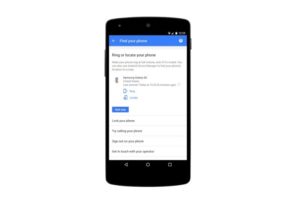
С помощью современных технологий можно находить любую информацию максимально быстро. Пользователи ищут не только текстовый контент, но и видеоролики, картинки. Удобный поиск по картинке через телефон — опция, которую высоко оценили пользователи всемирной сети.
С обычного компьютера можно заходить в специальные разделы поисковиков, чтобы находить оригинал изображения. На смартфонах такой способ не работает. Есть несколько простых методов, предназначенных для поиска в Яндексе и Google. В этой статье будет детальная информация о самых удобных способах.
В яндекс
Поисковик Яндекс считается одним из самых крупных интернет-сервисов. Система постоянно улучшается, предлагает новые «фишки» для всех пользователей. Сейчас можно загрузить с телефона изображение, выполнить удобный поиск через Яндекс. Понадобится только мобильный браузер, доступ к интернету.
Алгоритм поиска по картинке очень простой. Сначала необходимо установить приложение Яндекс браузер, разработанное для телефона. После завершения установки нужно открыть программу. В поисковой строке справа есть 3 вертикальные точки. Нажав на эту иконку, необходимо выбрать «Спросить картинкой». Далее вы можете либо заснять камерой нужный вам объект или же выбрать фото из галереи.
Скриншот со смартфона на Андроид
Яндекс предложит разные способы для загрузки фотографий, необходимо выбрать самый оптимальный вариант. Потом пользователь выбирает фото и ожидает завершения поиска. На следующем этапе приложение выбирает похожие изображения, сайты, теги.
Это не единственный способ поиска по картинке в яндексе через телефон. Можно не устанавливать приложение, а воспользоваться стандартным браузером. Просто введите «Яндекс Картинки», в открытой странице Яндекс картинок кликните в пустую область поисковой строки и в подсказках появится «Спросить картинкой». Отметьте нужный файл, дождитесь его загрузки и получите информацию.
На компьютере вы также переходите в раздел Яндекс.Картинки. В поисковой строке справа (рядом с микрофоном) уже стоит значок поиска картинкой, на которой достаточно кликнуть и выполнить дальнейшие простые действия.
Гугл поиск
Google Chrome — самый распространенный браузер, который доступен для Android, iOS. Принцип поиска графических файлов для обеих операционных систем будет аналогичным. Достаточно зайти с телефона онлайн на главную страницу Google, нажать на «Картинки».
В меню можно выбрать «Полную версию», после чего в поисковой строке будет видна иконка с фотоаппаратом. Потом пользователь нажимает на «Выбрать файл». Следующий шаг — выбор фото из своих изображений. Можно также сделать снимок с помощью встроенной камеры смартфона.
С помощью сервиса «Гугл картинки» можно находить похожие изображения, идентичные снимки в других размерах. Это удобно в том случае, когда необходимо скачать заставку или просто красивую картинку. Можно даже найти человека в соцсетях, если в телефоне есть его фотография.
Если объект находится в статье или на другой странице сайта, порядок действий немного будет отличаться. Пользователь выполняет длительное нажатие, просматривает меню с вариантами. Среди всех вариантов необходимо выбрать «Найти изображение в Гугл».
Если на google поиск не хватает времени, можно воспользоваться специальным сервисом. Пользователь имеет возможность загрузить имеющееся фото, вставить ссылку на картинку. Онлайн-сервис найдет копии загруженного объекта, ссылки на сайты, где есть такие файлы.
Учитывайте, что вероятность найти опубликованный в интернете объект выше, чем новое фото. Хорошие результаты google images дает при условии, что пользователь интересуется известными объектами. Мировые достопримечательности, фото актеров и представителей шоу-бизнеса можно найти максимально быстро.
Еще один вариант — поиск изображения только по описанию. Таким способом пользователи находят открытки, популярные достопримечательности, пейзажи и много другого. Рядом с фото высвечивается подборка похожего контента. С поиском по описанию объекта Гугл справляется успешно.
Не так давно компания Google обновила свое приложение для смартфонов. После улучшений телефон на Андроид выполняет визуальный поиск информации. При поиске картинок «всплывает» окошко результатов, отображается полезная информация. Подсвечиваются анимированные файлы, соответствующие запросу.В поисковой строке Гугл можно просто ввести ссылку на файл. Ссылка копируется с помощью варианта «копировать URL изображения». В результатах поиска Google выдает фото, расположенное по конкретной ссылке. Дополнительно высвечиваются похожие графический файлы.
С телефона айфон
Для «яблочных» смартфонов подходят специальные программы, которые помогают находить изображения в интернете. Алгоритм поиска очень простой: нужно сфотографировать объект или выбрать готовый графический файл, нажать кнопку поиска. Программы ищут изображения в 2-х популярных браузерах.
Поиск контента с телефона Айфон не занимает много времени. Специальные приложения позволяют находить графические файлы даже без запуска мобильного браузера. Выбирать картинку можно удобными способами: загрузка файла из галереи, указание URL, вставка из буфера обмена.
Воспользовавшись приложениями, можно задавать размеры искомых графических файлов. В таком случае поиск по картинке с телефона ios работает корректно, а пользователь имеет возможность устанавливать необходимые параметры.
Перед загрузкой изображения можно снизить разрешение, обрезать его. Открывают найденные страницы владельцы iPhone в Chrome или в других поисковиках. При необходимости файлы сохраняются в Reading List, их можно отправлять по электронной почте. Сохраняются как графические файлы, так и ссылки на них.
В современных гаджетах на iOS 12 есть «умный» поиск по картинке. У пользователей появилась возможность находить объект, присутствующий на фото. Поиск по ключевым словам, комбинированные запросы, определение мест и контактов — все это возможности iOS 12.
Еще недавно поисковики не находили в интернете изображения через смартфон. Процесс поиска контента осуществлялся лишь по ключевых словах, описанию объекта. Это было сложно, долго, не очень удобно для владельцев смартфонов. Сейчас с помощью мобильных устройств можно находить фото такими способами, как и на ПК.
Поиск по картинке с телефона Андроид [способы]

Всем доброго дня!
Я думаю, что многие не раз сталкивались с ситуацией, когда видишь на фото (картинке) какое-нибудь животное (растение, насекомое и пр.) и хочешь узнать его породу, описание и все, что только можно (к тому же такое фото можно сделать и самому, находясь где-нибудь на природе, благо, что почти все современные смартфоны оснащены камерами).
Тоже самое можно сказать и о тех случаях, когда вы хотите найти картинки определенной тематики, скажем, вам нравится природа (водопад): имея всего лишь одно такое изображение — можно найти целую коллекцию подобных фото. Правда, ведь здорово?
В общем-то, решать подобные задачи позволяет поиск по картинке (ведь текстом нельзя описать, что за дерево вы видите, скажем). О том, как это можно сделать прямо со смартфона на Андроид (не прибегая к помощи ПК), расскажу в этой статье.
И так, начнем…
*
Поиск по картинке: разные способы
Если у вас на телефоне (планшете) установлен браузер Chrome (ссылка на Play Market) — то для решения «нашей задачи» вам вполне может хватить этого приложения. Приведу ниже простой пример.
Допустим, вы увидели на каком-нибудь сайте фото собаки и хотите узнать ее породу, найти похожие картинки на эту. Чтобы это сделать, просто нажмите на фото и удерживайте его неск. секунд, пока не появится сервисное меню: в нем выберите «Найти это изображение в Google». См. пример ниже.
Ищем породу собаки по фото
Далее вы увидите результаты поиска:
- можно посмотреть другие размеры подобного фото;
- посмотреть похожие фото и картинки;
- почитать статьи, где встречается это фото. Кстати, в моем примере, благодаря этому, легко удалось определить породу собаки — английский бигль (см. скриншот ниже).
Английский бигль (Google нашел породу собаки)
Вариант 2: с помощью поисковой системы Google
Плюс этого варианта в том, что вы можете искать не только ту картинку, которая попалась вам в сети Интернет, но и сделать ее самостоятельно на фотокамеру (или можно использовать любое изображение в памяти и на флешке телефона).
Алгоритм поиска:
- первое, что необходимо сделать — это открыть главную страничку Google, затем перейти в настройки браузера и включить полное отображение странички (как это сделать в Chrome — показано на скрине ниже, см. «Полная версия»);
Полная версия (в настройках браузера)
- далее откройте функцию поиска картинок (в левом верхнем меню);
Картинки
- после этого вы заметите, что в поисковой строке у вас будет гореть иконка «фотоаппарата» — если кликнуть по ней, то можно будет выполнить поиск по картинке (либо указать ссылку на нужное фото, либо загрузить его из памяти). В своем примере — я кликнул «Загрузить файл»;
Загрузить фото, выбрать файл
- далее вы сможете выбрать картинку с диска или сделать фото с камеры. После чего автоматически будет произведен поиск по ней: результаты моего примера приведены ниже (Google нашел сотни открыток для поздравления с днем рождения…).
Результаты поиска в Google
Вариант 3: с помощью поисковой системы Яндекс
По большому счету алгоритм поиска аналогичный предыдущему варианту. Разница лишь в поисковой системе (например, в русскоязычном сегменте Google не всегда и не все находит, поэтому есть смысл прогнать картинку и через др. поисковую систему).
Алгоритм поиска:
- сначала необходимо открыть поиск по картинкам. Привожу прямую ссылку: https://yandex.ru/images/
- далее нажмите на текстовое поле для ввода запроса: под ним появиться вариант «Спросить картинкой» — именно его и выбираем;
Спросить картинкой (Яндекс)
- далее на выбор Яндекс предлагает произвести поиск похожих картинок, распознать текст на фото, найти товар или автомобиль. В своем примере я указал «похожие изображения»;
- в следующем шаге вы можете сделать фото с камеры или выбрать картинку в памяти телефона;
Найти похожие изображения
- после чего пред вами предстанут результаты поиска. Осталось выбрать смотреть только похожие изображения или список сайтов, где встречается это фото. В общем-то, все очень удобно и наглядно. См. пример ниже.
Найденные фото
Вариант 4: с помощью спец. приложений
В некоторых случаях браузер может «подвести». К тому же если вы часто ищите картинки — гораздо удобнее использовать для этого спец. приложение.
В качестве дополнительного бонуса: спец. ПО для решения этой задачи позволяет искать сразу в нескольких поисковых системах, а после, и отфильтровать результаты найденного (например, по размеру фото, цвету и пр. характеристикам).
Search By Image
Ссылка на Google Play: https://play.google.com/store/apps/details?id=com.palmteam.imagesearch
Скрин поиска в Search By Image
Простое, но достаточно эффективное приложение для быстрого поиска картинок. Позволяет в качестве оригинала взять как изображение из памяти, так и сделать его с камеры в реальном времени.
Пожалуй, есть единственный недостаток: небольшие рекламные окна.
Особенности:
- очень простое в использовании;
- поддержка камеры;
- встроенный редактор: позволит обрезать с фото лишние детали, которые вы не хотите искать. Также можно повернуть картинку на 90-270 градусов;
- поддержка нескольких поисковых систем: Google, TinyEYE и Yandex;
- при поиске в Google результаты можно отсортировать с помощью фильтра.
Photo Sherlock — Поиск по изображению
Ссылка на Google Play: https://play.google.com/store/apps/details?id=hippeis.com.photochecker
Поиск в Photo Sherlock
Также весьма простое приложение. После его запуска вам сразу же предложат сделать фотку или открыть ее из памяти. Далее приложение предложит подрезать ему края и произвести поиск (пример представлен на скриншоте выше).
Кстати, приложение позволяет очень быстро проверить фото в соц. сетях (или на том же Авито), чтобы не нарваться на фейковое лицо (в последнее время, нередко мошенники выдают себя за других людей) …
Поиск картинок — PictPicks
Ссылка на Google Play: https://play.google.com/store/apps/details?id=jp.mydns.usagigoya.imagesearchviewer
Результаты поиска в PictPicks
PictPicks — приложение для поиска картинок и фотографий в сети. Причем, поиск можно вести не только имея конкретное фото, но и просто на определенную тематику (что также весьма удобно). Отличает это приложение от предыдущих: наличие фильтров, позволяющих уточнять критерии поиска.
Особенности:
- при поиске картинок вы можете задавать фильтры: цвет, тип, время и пр.;
- добавляемое изображение для поиска можно подрезать, повернуть;
- есть возможность делиться найденными картинками, поставить их в качестве обоев, добавить в контакты;
- для поиска изображений приложение использует Google.
*
На этом пока всё.
Дополнения приветствуются…
Удачи!
RSS (как читать Rss)
Полезный софт:
- МОНТАЖ
Отличное ПО для начала создания своих собственных видеороликов (все действия идут по шагам!). сделает даже новичок!
- Ускоритель компьютера
Программа для очистки Windows от мусора (ускоряет систему, удаляет мусор, оптимизирует реестр).
Способы поиска по картинке со смартфонов iOs и Android

Поисковые системы достаточно преуспели в вопросе точности поиска необходимой пользователю информации по заданному запросу. Сервисы способны найти в интернете какой угодно контент. Искать картинку в сети можно как по текстовому описанию, так и по загруженному с устройства изображению, что предоставит наиболее точный результат.
Среди возможностей сервисов – поиск дубликатов, первоисточника контента, ресурсов, где размещена конкретная фотография или предмет, изображённый на фото. Так, при помощи специальных инструментов легко также определить уникальность изображения.
Если искать изображения по текстовому запросу, поиск осуществляется по описанию к элементу, добавленному к нему или прописанному в коде, тогда как, загружая картинку, вы получите точные сведения о совпадениях на разных ресурсах, оригинальном источнике, которые будут добыты поисковиком методом анализа идентичных или схожих изображений.
На компьютере выполнить задачу легко, используя поисковые системы Яндекс и Google. Результат не заставит себя долго ждать, если в соответствующем поле будет указана ссылка или загружена картинка. Можно применять и другие сервисы или программы для поиска.
С поиском изображений посредством смартфона история немного другая, поскольку для мобильной версии опция не предусмотрена, что совсем не значит, что поиск неосуществим. К тому же существуют специальные приложения, позволяющие быстро найти нужную картинку.
Методы поиска изображения по картинке с телефона.
Как искать картинки в поиске Google
Вне зависимости от того, с какой целью применяется функция, требуется это ввиду профессиональной деятельности или по личным соображениям, выполнять придётся одни и те же действия.
На верхней панели поисковика картинок имеется меню настроек, позволяющее задавать параметры, например, сортировать по типу файла, размеру, времени добавления и прочим критериям.
На компьютере, ноутбуке процесс поиска осуществляется просто:
- Открываем Картинки Google (images.google.com);
- Жмём на значок в виде фотоаппарата;
- Указываем ссылку или загружаем изображение, жмём кнопку поиска.
Если же под рукой имеется только телефон, данный способ не подходит, поскольку мобильная версия браузера не предполагает наличие иконки с камерой. При этом не имеет значения, какое устройство используется, ведь осуществить поиск можно различными способами, применив для этого нужные инструменты.
Поисковая система Google ищет изображения или их фрагменты в разделе Картинки, адрес страницы всё тот же – images.google.com, здесь можно найти снимки по ссылке, просто вставив URL искомого элемента в поисковую строку и нажав на кнопку поиска.
Обратный поиск по картинке, загруженной с iPhone или смартфона на базе Android, выполняется множеством способов, далее будут рассмотрены некоторые из них.
Как искать по картинке на телефонах iOs и Android
Найти дубли заданного изображения можно при помощи стандартных поисковиков Яндекс и Google, а также других сервисов и специального софта. Это актуально как для настольных компьютеров, так и для смартфонов. Сервисы Google поиск и Яндекс применяют самые точные поисковые алгоритмы, они находят графику кроме своей базы и на сторонних ресурсах.
Запрос можно задать прямо с поисковой страницы систем, в выдаче картинки и фотоснимки, которые вы нашли, ранжируются по дате размещения контента, и поскольку первоисточник индексируется раньше, чем копии, удастся отыскать оригинал файла.
Для поиска по картинке с телефона Android или iPhone кроме браузеров часто используют приложения, которые можно скачать из Google Play Market либо App Store.
Поиск при помощи Google Chrome
Браузер обычно предустановлен на смартфонах, работающих на ОС Android, при необходимости его можно скачать из магазина приложений и для iPhone.
Кроме как с сервиса Картинки Google, используя обозреватель Chrome, можно выяснить происхождение картинки прямо с ресурса, где она находится, не обращаясь к поисковой странице.
Так, для поиска по картинке с iPhone или Android-устройства посредством браузера нужно выполнить следующее:
- Запустите Хром на смартфоне;
- Найдите нужное изображение на сайте или в выдаче поисковика, нажмите на него и удерживайте палец до появления контекстного меню;
- Выберите «Искать картинку в Google», после чего вам станут доступны результаты – оригинал, копии изображения и местоположение элементов.
Для реверсивного поиска с поисковой страницы независимо от используемой ОС смартфона понадобится выбрать использование полной версии в меню браузера.
В Яндекс Картинках поиск изображений реализован аналогично поисковику Google. Точно так же доступна и опция, позволяющая проверить картинку с сайта путём вызова контекстного меню.
При этом на некоторых ресурсах фокус не срабатывает, но это связано с особенностями вёрстки сайта.
Поиск с использованием CTRLQ.org
Кроме популярных браузеров от Google и Яндекс, выполнить поиск по картинке с телефона на ОС iOs или Android можно при помощи ресурса CTRLQ.org. При этом за результаты выдачи в данном случае ответственен поисковик Google, так что если он уже использовался, ничего нового в выдаче и не стоит ожидать. Рассмотрим, как искать по картинке с iPhone или Android-устройства посредством CTRLQ.org:
- Открываем интернет обозреватель;
- В адресной строке вводим ctrl.org/google/images/;
- Нажимаем кнопку «Upload picture» и загружаем изображение из облака или галереи в телефоне;
- По завершении загрузки жмём «Show matches», после чего Google выдаст результаты. Будут доступны ресурсы, где найдены совпадения или похожие изображения.
Поиск по картинке на телефоне при помощи приложений
Для использования программных решений, выполняющих задачу реверсивного поиска, потребуется предварительно скачать необходимый софт.
Google Googles
Приложение для Android позволяет находить оригиналы изображений, а также похожие картинки и сведения о них. Посредством анализа фотографий объектов будут найдены дубликаты, аналогичные снимки других размеров, первоисточник, а также прочие сайты, где располагается контент.
Среди возможностей приложения работа с данными из памяти устройства, а также распознавание объекта путём наведения камеры смартфона без его фотографирования (данные при этом передаются на сервер, после чего пользователь получит результаты).
Кроме того, можно работать с видео и пользоваться функцией перевода текста, реализуемой по принципу оптического распознавания символов.
Так, с помощью софта можно быстро получить информацию о достопримечательностях, местонахождении или прочих сведений по фото, а по снимку штрих кода либо этикетки – узнать о товаре. Среди опций присутствует и добавление в телефонную книгу данных с визиток.
CamFind
Софт доступен для скачивания в магазинах приложений для iOS и Android, он служит тем же целям, что Google Googles. Программный продукт CamFind идентифицирует известные места и объекты, товары по штрихкодам, QR-кодам, снимкам, после чего выдаёт по ним результаты.
Приложение больше заточено под поиск продукции и способно находить интернет-магазины, в которых можно приобрести искомые объекты. Чтобы выяснить, что собой представляет элемент нужно сделать его фото и подождать пока пройдёт процедура идентификации, после чего довольствоваться результатом.
Приложение CamFind предлагает также опцию распознавания речи, но не ориентированной на русскоговорящую публику, так что для её использования необходимо чистое произношение английского, французского и др.
Яндекс
Пользователи приложения Яндекс могут без труда выполнить поиск по картинке с iPhone или Android-устройства, используя напрямую данный софт или Алису от Яндекса. Сделать это можно таким образом:
- В Яндекс или Алисе жмём по значку в виде фотоаппарата;
- Делаем снимок или загружаем изображение со смартфона нажатием по иконке в виде четырёх окошек;
- Получаем данные по картинке.
Владельцы смартфонов на базе Android могут также воспользоваться простыми в работе приложениями Search by Image или Image Search, а пользователи яблочных телефонов – Veracity или Reversee.
Если нет желания, времени ставить софт на устройство, не хочется работать с браузерами, то в таком случае существует отличная альтернатива в виде сервиса TineEye, задача которого заключается в поиске изображений.
Интерфейс англоязычный, но достаточно простой для восприятия пользователем, не владеющим языком – поиск выполняется по аналогии с Яндекс и Google. Сервис сможет найти графику по содержимому файла, доступна фильтрация поиска, а для запроса можно использовать целую картинку или её фрагмент.Результаты будут содержать вариации искомого изображения и ссылки на ресурсы, где имеется этот контент.
По какой бы причине не понадобился поиск по картинке, будь то необходимость в уникальных снимках, лучшем разрешении, выяснение, что за объект изображён, проверка своих фото на незаконное использование или разоблачение фейкового персонажа из социальных сетей, использовать сервисы не составит труда даже непродвинутому пользователю. Выбор нужного инструмента для своих целей является, прежде всего, вопросом предпочтений. Функционал каждого из сервисов позволяет выполнить поиск по картинке для разных задач и среди многочисленных предложений пользователь может выбрать любой удобный способ для осуществления задуманного.
